一、下载专用清理工具
AdobeCreativeCloudCleanerTool.exe 以管理员权限运行。
下载地址:百度网盘下载
三、输入E 按回车选择英文。

四、 输入Y 按回车。
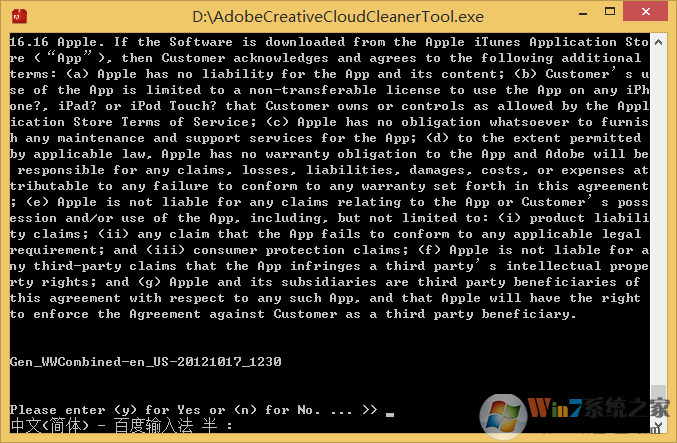
五、选择1.卸载全部adobe软件 (注:WIN7 XP下会卸载FLASH插件 需要卸载后重新安装)。
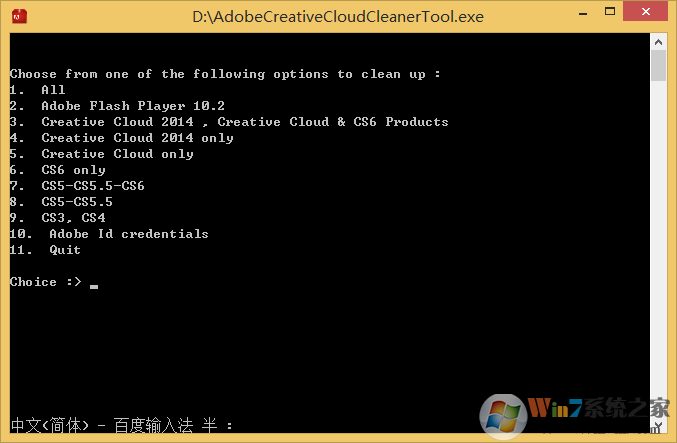
六、系统会列出在您机器上找到的Adobe软件,根据需求输入对应的数字卸载。这里输入4卸载全部软件。
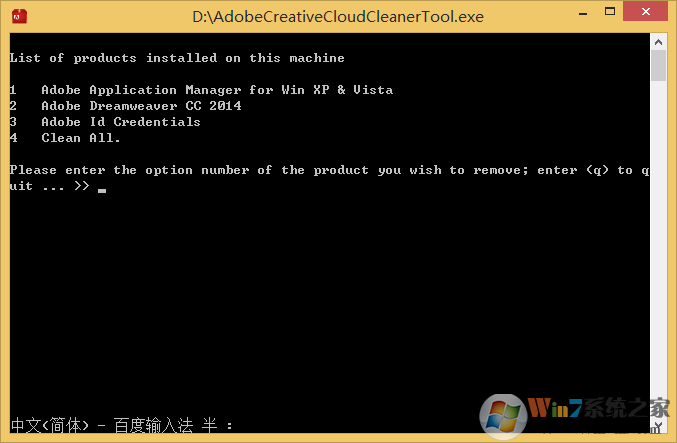
七、提示您确认是否卸载,输入Y 按回车确认。
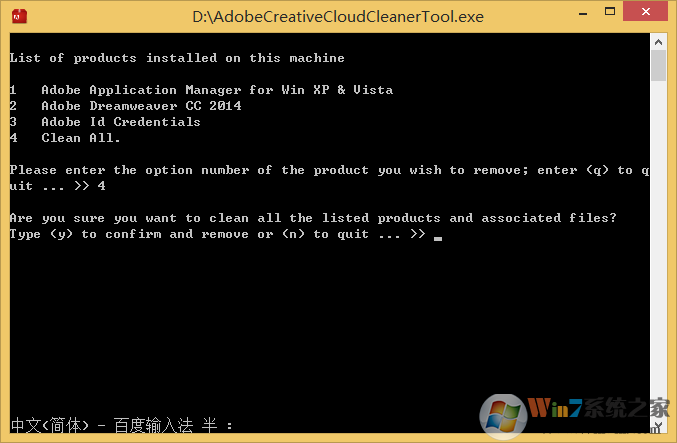
八、耐心等待卸载完成,如下提示就是已经卸载完成了哦。重启后正常即可重新安装软件。
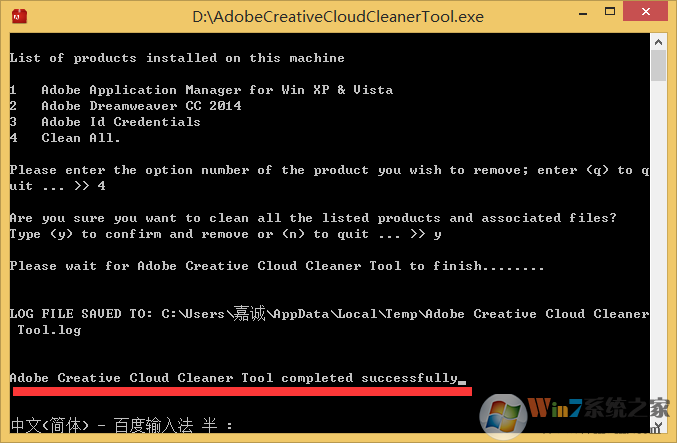
总结:以上就是安装Adobe程序时候提示该程序已安装的错误或者其他无法原因无法安装的解决方法了,希望对大家有帮助。
分享到:

